Google sheets- စာသားမပါဝင်သော ဆဲလ်များကို စစ်ထုတ်ပါ။
Google Sheets တွင် အချို့သောစာသားမပါဝင်သည့်ဆဲလ်များကို စစ်ထုတ်ရန် အောက်ပါအထားအသိုကိုသုံးနိုင်သည်။
=FILTER( A1:C17 , REGEXMATCH( A1:A17 , " East ")= FALSE )
ဤဖော်မြူလာသည် အပိုင်းအခြား A1:C17 အတွင်းရှိ ဆဲလ်များကို စစ်ထုတ်သည် A1:A17 အပိုင်းအခြားရှိ ဆဲလ်များတွင် “ Is” ဟူသော စကားလုံးမပါဝင်သည့် အတန်းများကိုသာ ပြန်ပို့ပေးပါသည်။
Google Sheets တွင် တန်ဖိုးများစွာထဲမှ တစ်ခုမပါဝင်သည့် ဆဲလ်များကို စစ်ထုတ်ရန် အောက်ပါ syntax ကို အသုံးပြုနိုင်သည်။
=FILTER( A1:C17 , REGEXMATCH( A1:A17 , “ East|West ”)= FALSE )
ဤဖော်မြူလာသည် အပိုင်းအခြား A1:C17 အတွင်းရှိ ဆဲလ်များကို စစ်ထုတ်ပြီး A1:A17 အပိုင်းအခြားရှိ ဆဲလ်များတွင် “ အရှေ့” သို့မဟုတ် “ အနောက်” ဟူသော စကားလုံးမပါဝင်သည့် အတန်းများကိုသာ ပြန်ပို့ပေးသည်။
အောက်ပါဥပမာများသည် ဤ syntax ကိုလက်တွေ့တွင်မည်သို့အသုံးပြုရမည်ကိုပြသထားသည်။
ဥပမာ 1- စာသားမပါဝင်သော ဆဲလ်များကို စစ်ထုတ်ပါ။
Google Sheets တွင် အောက်ပါဒေတာများရှိသည် ဆိုကြပါစို့။

ဒေသ “ အရှေ့” မပါဝင်သည့် အတန်းများကို စစ်ထုတ်ရန် အောက်ပါဖော်မြူလာကို အသုံးပြုနိုင်ပါသည် ။
=FILTER( A1:C17 , REGEXMATCH( A1:A17 , " East ")= FALSE )
အောက်ဖော်ပြပါ ဖန်သားပြင်ဓာတ်ပုံသည် ဤဖော်မြူလာကို လက်တွေ့တွင် အသုံးပြုနည်းကို ပြသသည်-
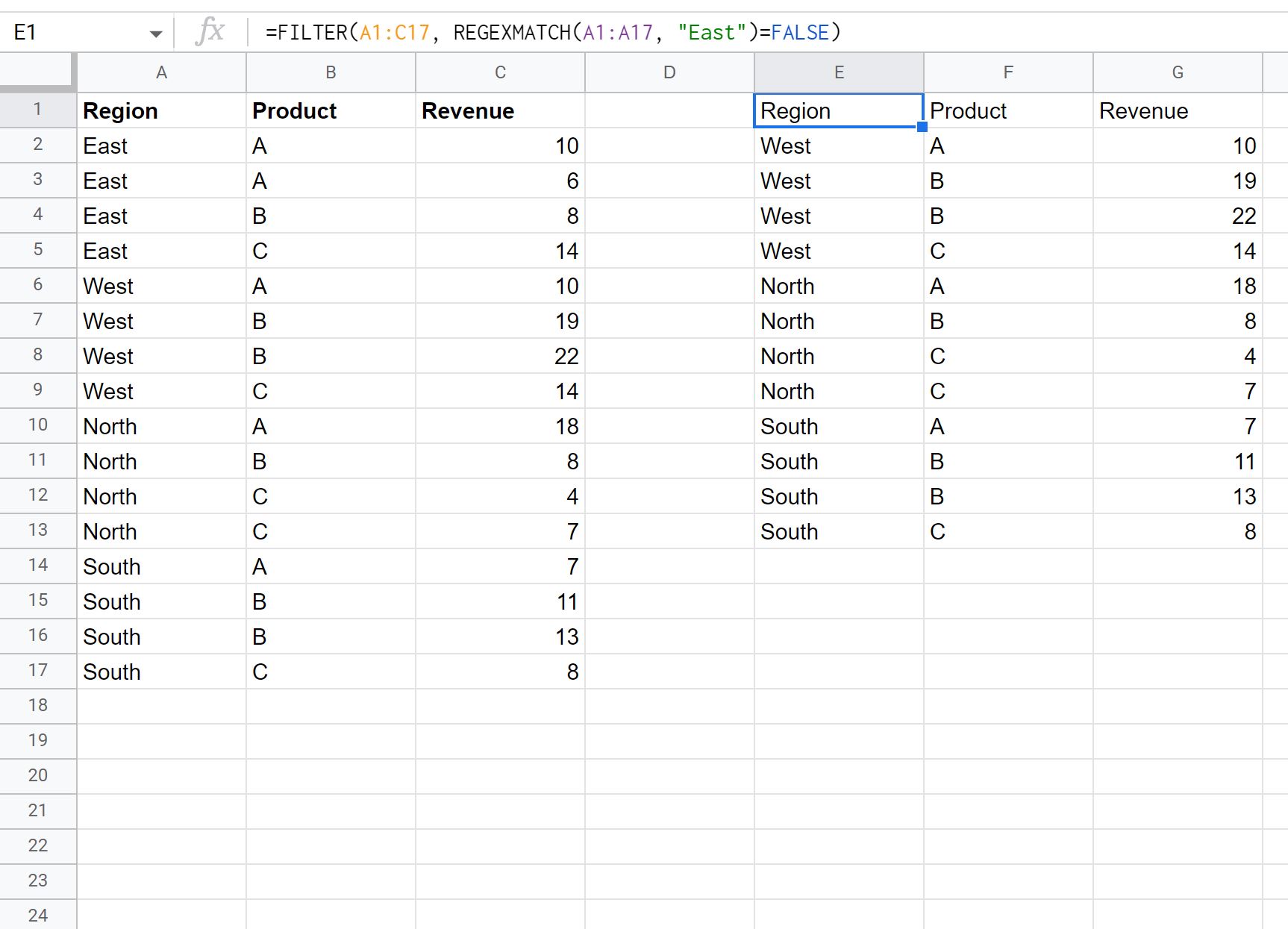
“ အရှေ့” မပါဝင်သော အတန်းများကိုသာ ပြန်ပေးကြောင်း သတိပြုပါ။
ဥပမာ 2- စာသားများစွာထဲမှ တစ်ခုမပါဝင်သည့် ဆဲလ်များကို စစ်ထုတ်ပါ။
ကျွန်ုပ်တို့တွင် Google Sheets တွင် အောက်ပါဒေတာများရှိသည်ဟု ထပ်မံယူဆကြပါစို့။

ဒေသ “ အရှေ့” သို့မဟုတ် “ အနောက်” နှင့် မညီမျှသော အတန်းများကို စစ်ထုတ်ရန် အောက်ပါဖော်မြူလာကို အသုံးပြုနိုင်ပါသည်။
=FILTER( A1:C17 , REGEXMATCH( A1:A17 , “ East|West ”)= FALSE )
အောက်ဖော်ပြပါ ဖန်သားပြင်ဓာတ်ပုံသည် ဤဖော်မြူလာကို လက်တွေ့တွင် အသုံးပြုနည်းကို ပြသသည်-
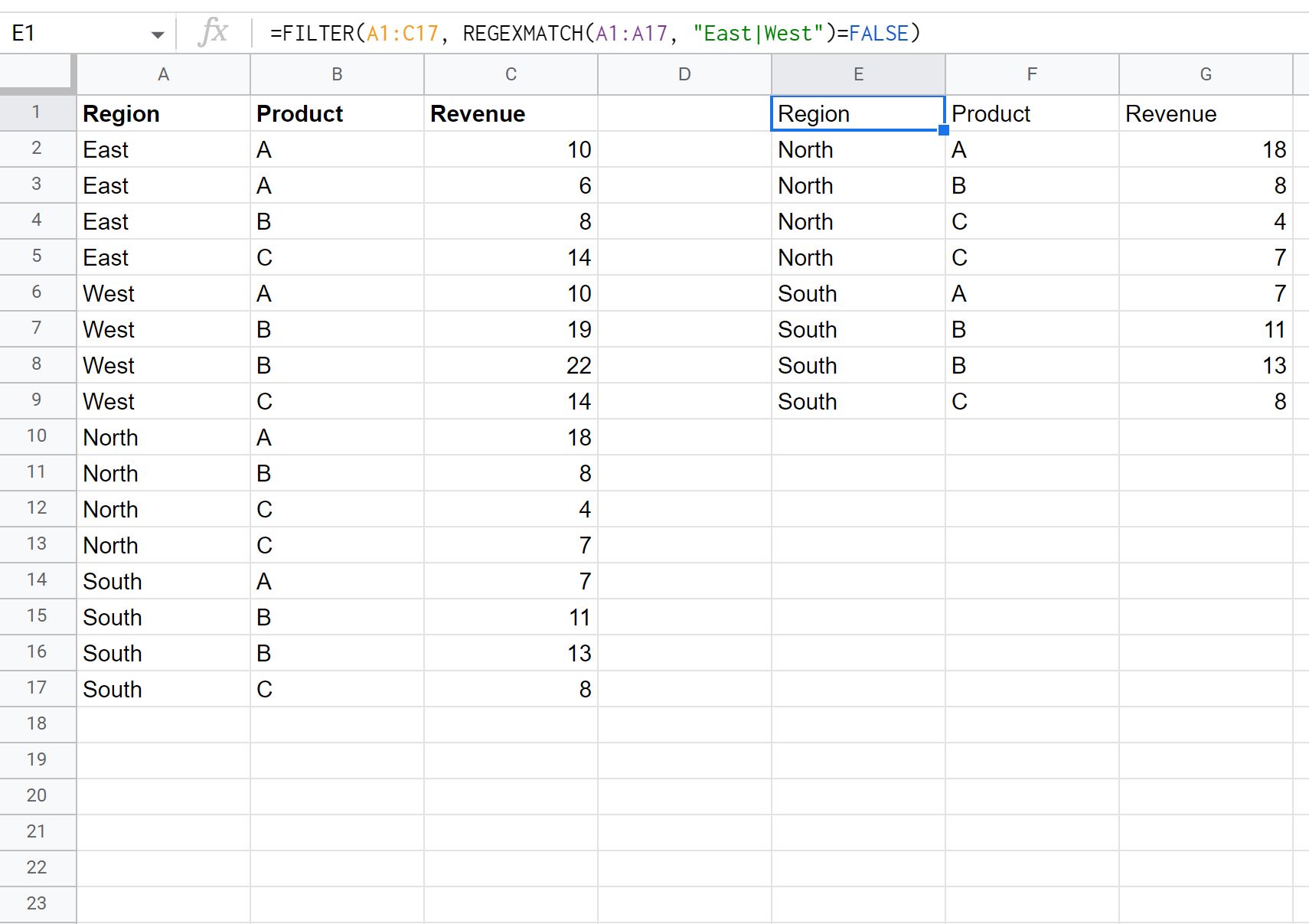
“ အရှေ့” သို့မဟုတ် “ အနောက်” နှင့် မညီမျှသော အတန်းများကိုသာ ပြန်ပေးကြောင်း သတိပြုပါ။
ထပ်လောင်းအရင်းအမြစ်များ
အောက်ပါ သင်ခန်းစာများသည် Google Sheets တွင် အခြားအဖြစ်များသော အရာများကို ပြုလုပ်နည်းကို ရှင်းပြသည်-
Google Sheets တွင် စစ်ထုတ်ထားသော အတန်းများကို ပေါင်းနည်း
Google Sheets တွင် ကော်လံများစွာကို စစ်ထုတ်နည်း
Google Sheets တွင် ကော်လံများစွာဖြင့် SUMIF ကို အသုံးပြုနည်း